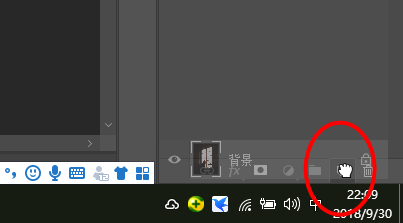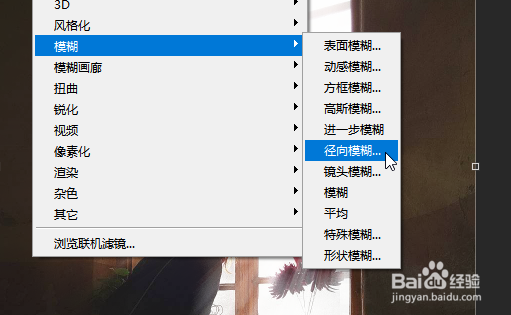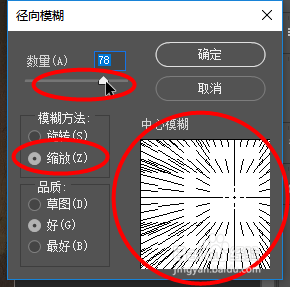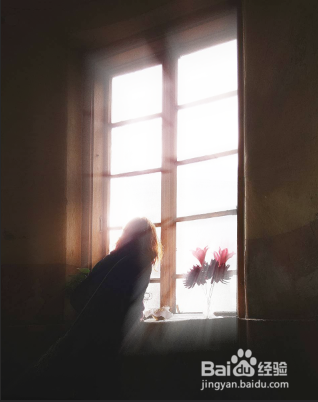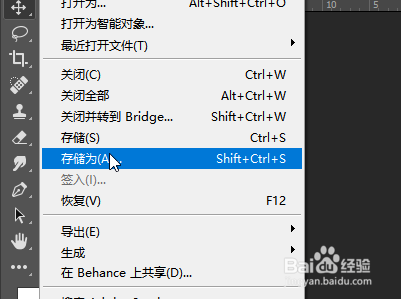Photoshop如何增加光束效果
1、打开一张图片,然后复制一层背景图层
2、接着点击“滤镜-模糊-径向模糊:
3、接着调节模糊数量,选择”缩放“,调节中心模糊的位置,最后点击确定
4、接着在图片混合模式中选中“滤色”效果
5、最后就可以看到效果了
6、接着只要将文件保存起来即可完成
声明:本网站引用、摘录或转载内容仅供网站访问者交流或参考,不代表本站立场,如存在版权或非法内容,请联系站长删除,联系邮箱:site.kefu@qq.com。
阅读量:74
阅读量:55
阅读量:66
阅读量:37
阅读量:25